ASP.NET menyediakan lapisan abstraksi di atas HTTP, tempat aplikasi dibangun. Ini menyediakan entitas tingkat tinggi seperti kelas dan komponen dalam paradigma berorientasi objek.
Alat pengembangan utama dan front-end untuk membangun aplikasi ASP.NET adalah Visual Studio. Dalam tutorial ini, kita terutama berbicara tentang Visual Studio 2008.
Visual Studio adalah lingkungan pengembangan terintegrasi untuk menulis, mengkompilasi, dan men-debug kode. Ini menyediakan seperangkat alat pengembangan lengkap untuk membangun aplikasi web ASP.NET, layanan web, aplikasi desktop, dan aplikasi seluler.
Jendela proyek baru memungkinkan pemilihan template aplikasi dari template yang tersedia.
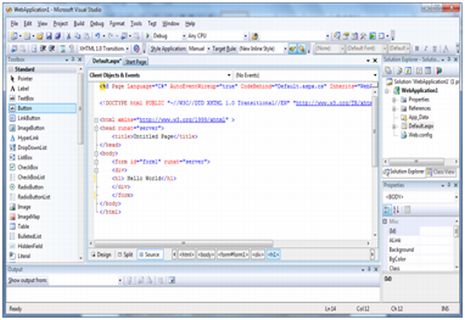
Saat Anda membuka situs web baru, ASP.NET menyajikan folder startup dan file situs web, termasuk dua file untuk formulir web pertama di situs tersebut.
File bernama Default.aspx menyertakan kode HTML dan ASP, yang dapat menentukan formulir. File bernama Default.aspx.cs (dikodekan untuk C#) atau file bernama Default.aspx.vb (dikodekan untuk VB) berisi file yang Anda pilih . Kode dalam bahasa yang bertanggung jawab atas tindakan yang dilakukan pada formulir.
Jendela awal di Visual Studio IDE adalah jendela Web Forms Designer. Jendela lain yang didukung adalah kotak alat, penjelajah solusi, dan jendela konten. Perancang mendesain formulir web, menambahkan kode ke formulir untuk mengontrolnya, dan menggunakan program pengeditan kode sesuai kebutuhan Anda.
Anda dapat menggunakan windows dengan cara berikut:
Untuk mengubah Perancang Formulir Web dari satu tampilan ke tampilan lainnya, klik tombol Desain atau Sumber.
Untuk menutup jendela, klik tombol Tutup di sudut kanan atas, atau untuk menampilkannya kembali, pilih dari menu Lihat.
Untuk menyembunyikan jendela, klik tombol Sembunyikan Otomatis. Jendela akan berubah menjadi tab. Untuk menampilkannya kembali, klik lagi tombol sembunyikan otomatis.
Untuk mengubah ukuran jendela, seret jendela tersebut.
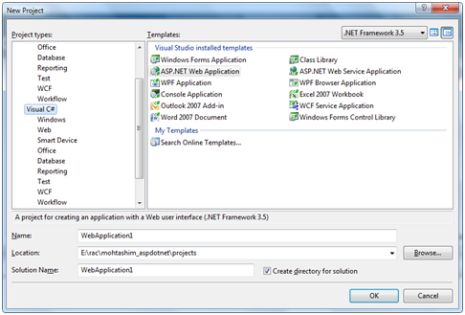
Saat Anda membuat formulir web baru, Visual Studio secara otomatis menghasilkan HTML startup untuk formulir dan menampilkan tampilan sumber di perancang formulir web. Solution Explorer digunakan untuk menambahkan file, folder, atau proyek lain yang ada di situs web.
Untuk menambahkan folder standar, klik kanan proyek atau folder yang ingin Anda tambahkan di Manajer Solusi dan pilih Folder Baru.
Untuk menambahkan folder ASP.NET, klik kanan proyek di Solution Manager dan pilih folder dalam daftar.
Untuk menambahkan item yang sudah ada ke situs, klik kanan item yang ingin Anda tambahkan di Solution Manager dan pilih di jendela dialog.
Aplikasi ASP.NET tipikal terdiri dari banyak proyek: file konten web (.aspx), file sumber (file .cs), rakitan (file .dll dan .exe), file sumber data (file .mgd), Referensi, ikon, kontrol pengguna dan berbagai file dan folder lainnya. Semua file yang membentuk URL ini disertakan dalam satu solusi.
Ketika situs web baru dibuat, .VB2008 secara otomatis membuat solusi dan menampilkannya di Solution Manager.
Sebuah solusi mungkin berisi satu atau lebih proyek. Sebuah proyek berisi file konten, file sumber, dan file lain seperti sumber data dan file gambar. Secara umum, konten proyek dapat dikompilasi ke dalam rakitan sebagai file yang dapat dieksekusi (.exe) atau pustaka tautan dinamis (.dll)
Umumnya sebuah proyek berisi file konten berikut:
File halaman (.aspx)
Kontrol Pengguna (.ascx)
Server web (.asmx)
Halaman master (.master)
Navigasi situs (.sitemap)
File konfigurasi situs web (.config)
Anda dapat menjalankan aplikasi dengan:
Pilih mulai
Pilih untuk meluncurkan tanpa debugging dari menu debug
Tekan F5
Ctrl-F5
Ide dasar pembuatan program adalah file .exe atau .dll dihasilkan dengan memilih perintah dari menu Build.